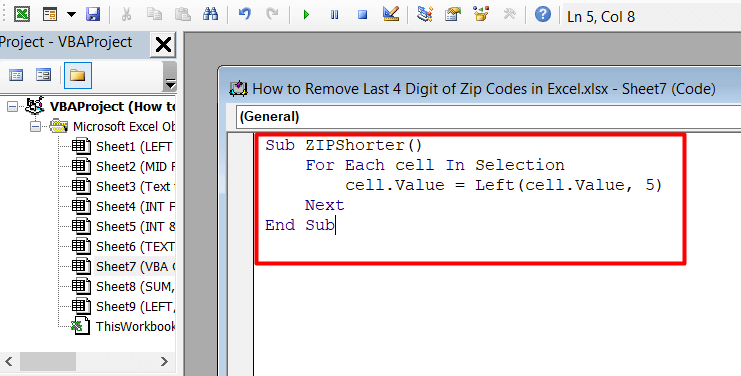ਵਿਸ਼ਾ - ਸੂਚੀ
ਸਹੀ ਮੰਜ਼ਿਲ 'ਤੇ ਪਹੁੰਚਣ ਲਈ ਡਾਕ ਸੇਵਾਵਾਂ ਰਾਹੀਂ ਪਾਰਸਲ ਡਿਲੀਵਰ ਕਰਨ ਲਈ ਜ਼ਿਪ ਕੋਡ ਜ਼ਰੂਰੀ ਹਨ। ਜ਼ਿਪ ਕੋਡ ਵਿੱਚ 9 ਅੰਕ ਹੁੰਦੇ ਹਨ, ਜਿਨ੍ਹਾਂ ਵਿੱਚੋਂ ਪਹਿਲੇ 5 ਅੰਕ ਜ਼ਿਆਦਾਤਰ ਵਰਤੋਂ ਲਈ ਕਾਫੀ ਹੁੰਦੇ ਹਨ। ਇਸ ਲਈ, ਇਸ ਲੇਖ ਵਿੱਚ ਮੈਂ ਤੁਹਾਨੂੰ Excel ਵਿੱਚ ਜ਼ਿਪ ਕੋਡ ਦੇ ਆਖਰੀ 4 ਅੰਕਾਂ ਨੂੰ ਹਟਾਉਣ ਅਤੇ 5-ਅੰਕਾਂ ਵਾਲੇ ਕੋਡ ਪ੍ਰਾਪਤ ਕਰਨ ਦੇ 10 ਵਿਲੱਖਣ ਤਰੀਕੇ ਦਿਖਾਵਾਂਗਾ।
ਅਭਿਆਸ ਵਰਕਬੁੱਕ ਡਾਊਨਲੋਡ ਕਰੋ
ਤੁਸੀਂ ਅਭਿਆਸ ਵਰਕਬੁੱਕ ਨੂੰ ਡਾਊਨਲੋਡ ਕਰ ਸਕਦੇ ਹੋ ਜਿਸਦੀ ਵਰਤੋਂ ਅਸੀਂ ਇਸ ਲੇਖ ਨੂੰ ਤਿਆਰ ਕਰਨ ਲਈ ਕੀਤੀ ਹੈ।
Excel.xlsm ਵਿੱਚ ਜ਼ਿਪ ਕੋਡਾਂ ਦੇ ਆਖਰੀ 4 ਅੰਕਾਂ ਨੂੰ ਹਟਾਓ
10 ਐਕਸਲ ਵਿੱਚ ਜ਼ਿਪ ਕੋਡ ਦੇ ਆਖਰੀ 4 ਅੰਕਾਂ ਨੂੰ ਹਟਾਉਣ ਦੇ ਢੁਕਵੇਂ ਤਰੀਕੇ
ਇਸ ਲੇਖ ਵਿੱਚ, ਅਸੀਂ ਐਕਸਲ ਵਿੱਚ ਜ਼ਿਪ ਕੋਡ ਦੇ ਆਖਰੀ 4 ਅੰਕਾਂ ਨੂੰ ਹਟਾਉਣ ਦੇ 10 ਢੁਕਵੇਂ ਤਰੀਕੇ ਸਿੱਖਾਂਗੇ। ਇਸ ਮੰਤਵ ਲਈ, ਅਸੀਂ ਹੇਠਾਂ ਦਿੱਤੇ ਡੇਟਾਸੈਟ ਦੀ ਵਰਤੋਂ ਕਰਾਂਗੇ।
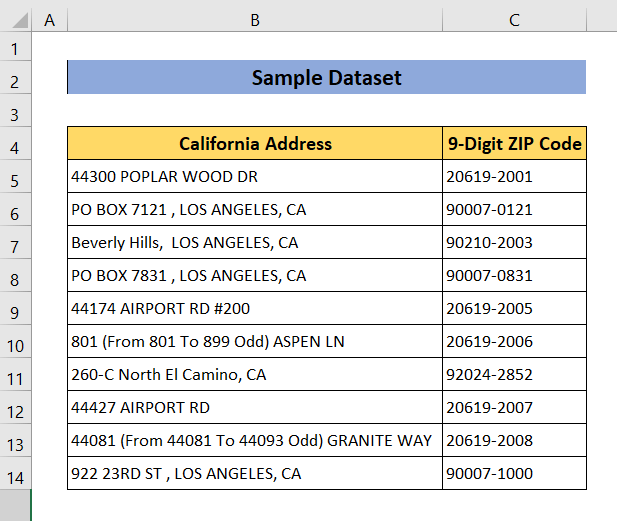
1. ਜ਼ਿਪ ਕੋਡ ਦੇ ਆਖਰੀ 4 ਅੰਕਾਂ ਨੂੰ ਹਟਾਉਣ ਲਈ ਖੱਬੇ ਫੰਕਸ਼ਨ ਨੂੰ ਲਾਗੂ ਕਰੋ
ਇਹ ਸਭ ਤੋਂ ਤੇਜ਼ ਅਤੇ ਜ਼ਿਪ ਕੋਡ ਦੇ ਆਖਰੀ 4 ਅੰਕਾਂ ਨੂੰ ਹਟਾਉਣ ਅਤੇ 5 ਅੰਕਾਂ ਵਾਲੇ ਜ਼ਿਪ ਕੋਡ ਪ੍ਰਾਪਤ ਕਰਨ ਦਾ ਸਭ ਤੋਂ ਆਸਾਨ ਤਰੀਕਾ। ਸਿੱਖਣ ਲਈ ਇਹਨਾਂ ਕਦਮਾਂ ਦੀ ਪਾਲਣਾ ਕਰੋ!
ਕਦਮ:
- ਸਭ ਤੋਂ ਪਹਿਲਾਂ, ਕਾਲਮ ਦੇ ਕੋਲ ਖਾਲੀ ਸੈੱਲ ( D5 ) 'ਤੇ ਕਲਿੱਕ ਕਰੋ। ਜਿਸ ਵਿੱਚ ਜ਼ਿਪ ਕੋਡ ਹਨ।
- ਫਿਰ ਹੇਠਾਂ ਦਿੱਤੇ ਫਾਰਮੂਲੇ ਨੂੰ ਲਾਗੂ ਕਰੋ। C5 9 ਅੰਕਾਂ ਵਾਲੇ ਜ਼ਿਪ ਕੋਡ ਵਾਲੇ ਸੈੱਲ ਦਾ ਹਵਾਲਾ ਦਿੰਦਾ ਹੈ। “ 5 ” ਅੰਕਾਂ ਦੀ ਸੰਖਿਆ ਨੂੰ ਦਰਸਾਉਂਦਾ ਹੈ ਜਿਨ੍ਹਾਂ ਨੂੰ ਅਸੀਂ ਖੱਬੇ ਤੋਂ ਰੱਖਣਾ ਚਾਹੁੰਦੇ ਹਾਂ।
=LEFT(C5,5)
- ਖੱਬੇ ਫੰਕਸ਼ਨ ਨੰਬਰ ਦੇ ਆਧਾਰ 'ਤੇ ਟੈਕਸਟ ਸਤਰ ਵਿੱਚ ਪਹਿਲੇ ਅੱਖਰ ਜਾਂ ਅੱਖਰ ਵਾਪਸ ਕਰਦਾ ਹੈਤੁਹਾਡੇ ਦੁਆਰਾ ਦਰਸਾਏ ਅੱਖਰਾਂ ਦਾ। ਇੱਥੇ, LEFT ਫੰਕਸ਼ਨ ਸੈੱਲ C5 ਤੋਂ ਪਹਿਲੇ 5 ਅੰਕ ਵਾਪਸ ਕਰੇਗਾ।
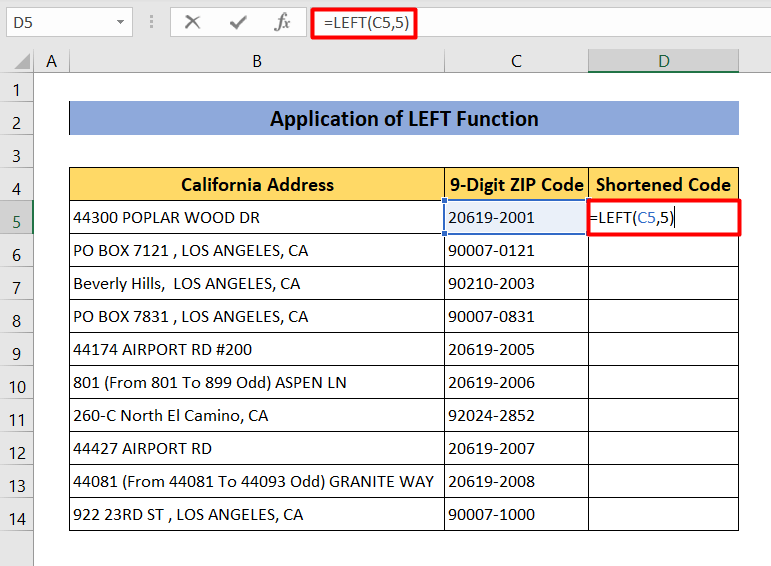
- ਹੁਣ ਦਬਾਓ ਦਾਖਲ ਕਰੋ। ਇਹ ਜ਼ਿਪ ਕੋਡ ਦੇ ਆਖਰੀ 4 ਅੰਕਾਂ ਨੂੰ ਹਟਾ ਦੇਵੇਗਾ।
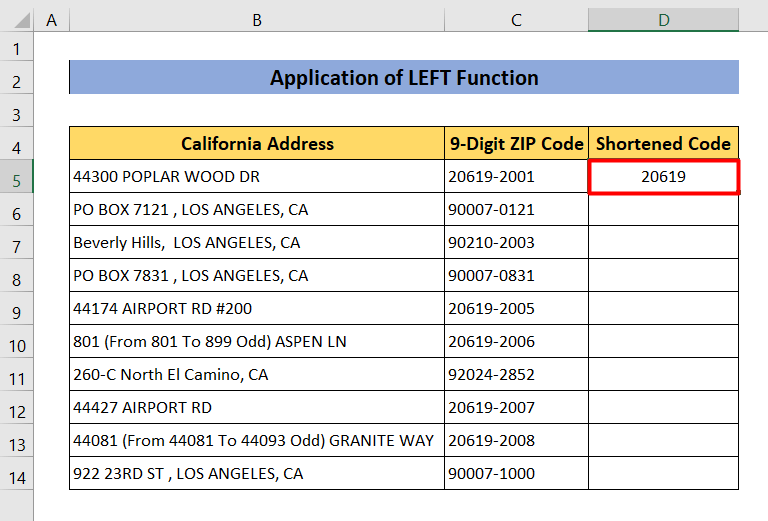
- ਸਾਰੇ ਜ਼ਿਪ ਕੋਡਾਂ ਦੇ ਨਤੀਜੇ ਪ੍ਰਾਪਤ ਕਰਨ ਲਈ, D5 ਸੈੱਲ ਦੇ ਹੇਠਾਂ ਸੱਜੇ ਕੋਨੇ 'ਤੇ ਮਾਊਸ ਦੇ ਖੱਬੇ ਬਟਨ 'ਤੇ ਨੂੰ ਦਬਾ ਕੇ ਰੱਖੋ ਅਤੇ D5 ਸੈੱਲ D14<2 ਤੱਕ ਹੇਠਾਂ ਖਿੱਚੋ।>.
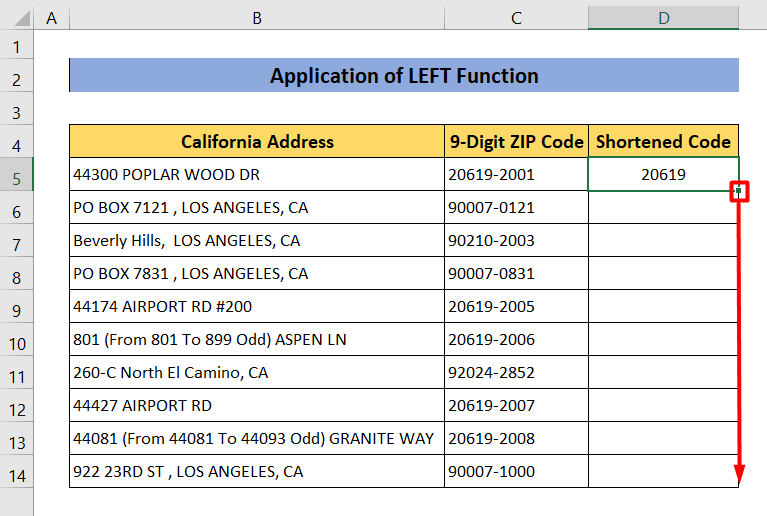
- ਇਸ ਤਰ੍ਹਾਂ ਤੁਹਾਨੂੰ ਸਾਰੇ ਜ਼ਿਪ ਕੋਡਾਂ ਲਈ ਲੋੜੀਂਦੇ ਨਤੀਜੇ ਮਿਲਣਗੇ।
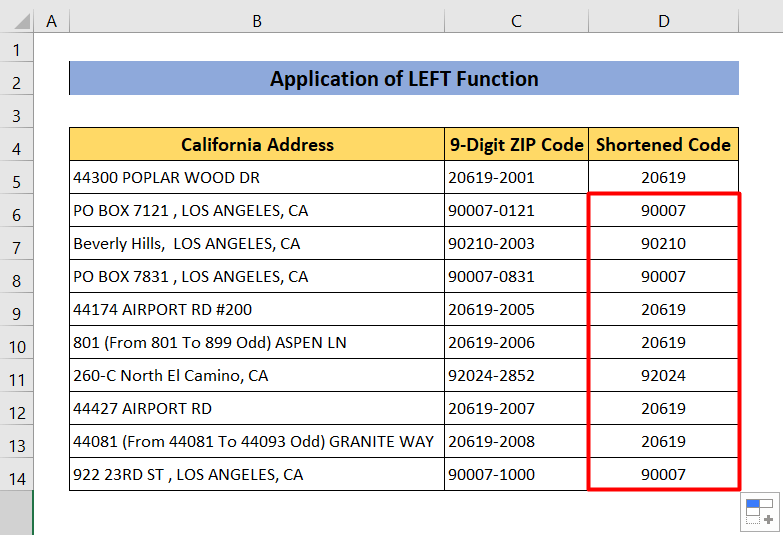
ਹੋਰ ਪੜ੍ਹੋ: ਐਕਸਲ ਵਿੱਚ ਜ਼ਿਪ ਕੋਡ ਨੂੰ 5 ਅੰਕਾਂ ਵਿੱਚ ਕਿਵੇਂ ਫਾਰਮੈਟ ਕਰਨਾ ਹੈ (5 ਆਸਾਨ ਤਰੀਕੇ)
2. ਆਖਰੀ 4 ਅੰਕਾਂ ਨੂੰ ਕੱਟਣ ਲਈ MID ਫੰਕਸ਼ਨ ਸ਼ਾਮਲ ਕਰੋ ਜ਼ਿਪ ਕੋਡ
ਇਸ ਵਿਧੀ ਵਿੱਚ, ਅਸੀਂ ਲੋੜੀਂਦਾ ਨਤੀਜਾ ਪ੍ਰਾਪਤ ਕਰਨ ਲਈ MID ਫੰਕਸ਼ਨ ਦੀ ਵਰਤੋਂ ਕਰਾਂਗੇ। MID ਫੰਕਸ਼ਨ ਤੁਹਾਨੂੰ ਟੈਕਸਟ ਜਾਂ ਨੰਬਰ ਦੇ ਇੱਕ ਖਾਸ ਹਿੱਸੇ ਨੂੰ ਰੱਖਣ ਅਤੇ ਬਾਕੀ ਨੂੰ ਹਟਾਉਣ ਵਿੱਚ ਮਦਦ ਕਰਦਾ ਹੈ।
ਪੜਾਅ:
- ਪਹਿਲਾਂ, D5 ਸੈੱਲ ਵਿੱਚ ਹੇਠਾਂ ਦਿੱਤੇ ਫਾਰਮੂਲੇ ਨੂੰ ਟਾਈਪ ਕਰੋ।
=MID(C5, 1, 5)
- ਇੱਥੇ, C5 ਜ਼ਿਪ ਕੋਡ ਵਾਲੇ ਸੈੱਲ ਦਾ ਹਵਾਲਾ ਦਿੰਦਾ ਹੈ। ਅਸੀਂ ਕੋਡ ਦੇ ਪਹਿਲੇ 5 ਅੰਕਾਂ ਨੂੰ ਰੱਖਣਾ ਚਾਹੁੰਦੇ ਹਾਂ। ਇਸ ਲਈ ਅਸੀਂ " 1 " ਨੂੰ ਸ਼ੁਰੂਆਤੀ ਸੰਖਿਆ ਵਜੋਂ ਅਤੇ " 5 " ਅੱਖਰਾਂ ਦੀ ਸੰਖਿਆ ਦੇ ਤੌਰ 'ਤੇ ਵਰਤਿਆ ਹੈ ਜੋ ਅਸੀਂ ਨਤੀਜਿਆਂ ਵਿੱਚ ਰੱਖਣਾ ਚਾਹੁੰਦੇ ਹਾਂ।
- MID ਫੰਕਸ਼ਨ ਕਿਸੇ ਟੈਕਸਟ ਜਾਂ ਨੰਬਰ ਤੋਂ ਅੱਖਰਾਂ ਦੀ ਇੱਕ ਖਾਸ ਸੰਖਿਆ ਵਾਪਸ ਕਰਦਾ ਹੈ। ਇੱਥੇ, MID ਫੰਕਸ਼ਨ ਪਹਿਲੇ ਤੋਂ ਲੈ ਕੇ ਅੰਕਾਂ ਨੂੰ ਵਾਪਸ ਕਰੇਗਾਪੰਜਵਾਂ।
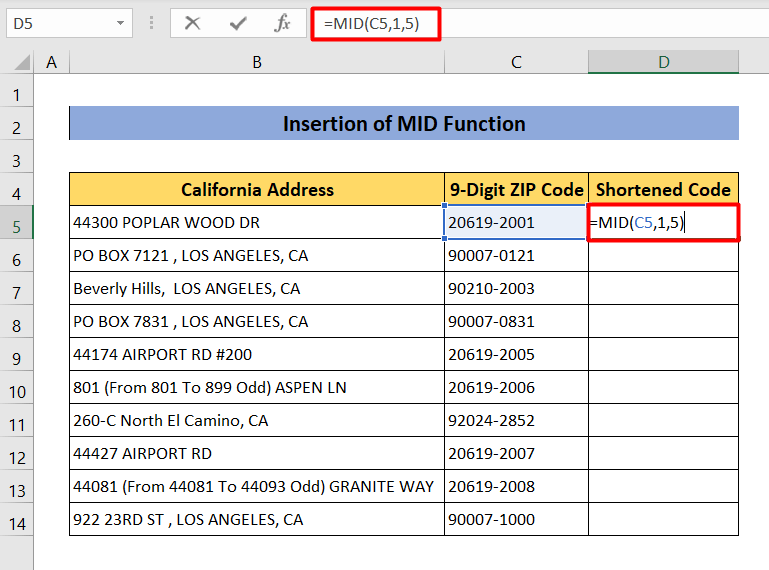
- ਐਂਟਰ ਦਬਾਓ। ਸੈੱਲ D5 ਤੁਹਾਨੂੰ ਜ਼ਿਪ ਕੋਡ ਦੇ ਪਹਿਲੇ 5 ਅੰਕ ਦਿਖਾਏਗਾ।
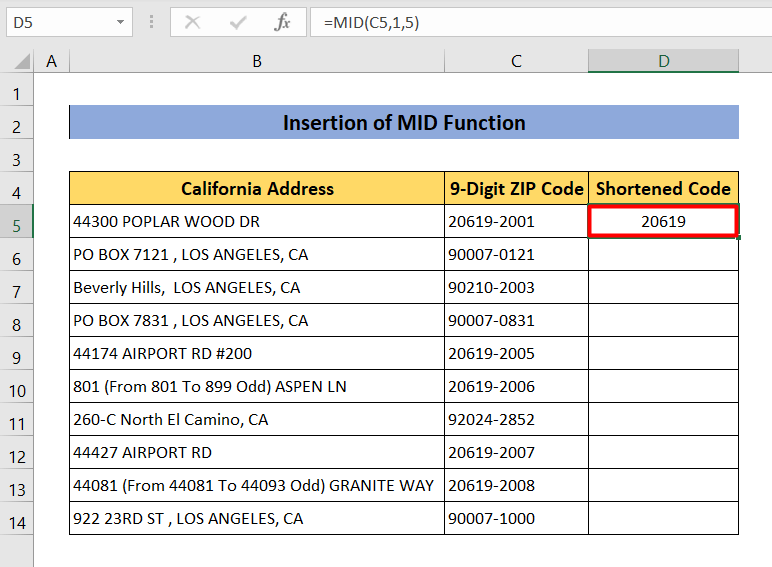
- ਸਾਰੇ ਡੇਟਾ ਲਈ ਫਾਰਮੂਲੇ ਦੀ ਵਰਤੋਂ ਕਰਨ ਲਈ, D5 ਦੇ ਹੇਠਾਂ ਸੱਜੇ ਕੋਨੇ 'ਤੇ ਡਬਲ ਕਲਿੱਕ ਇਹ ਸਾਰੇ ਜ਼ਿਪ ਕੋਡਾਂ ਦੇ ਆਖਰੀ 4 ਅੰਕਾਂ ਨੂੰ ਹਟਾ ਦੇਵੇਗਾ।
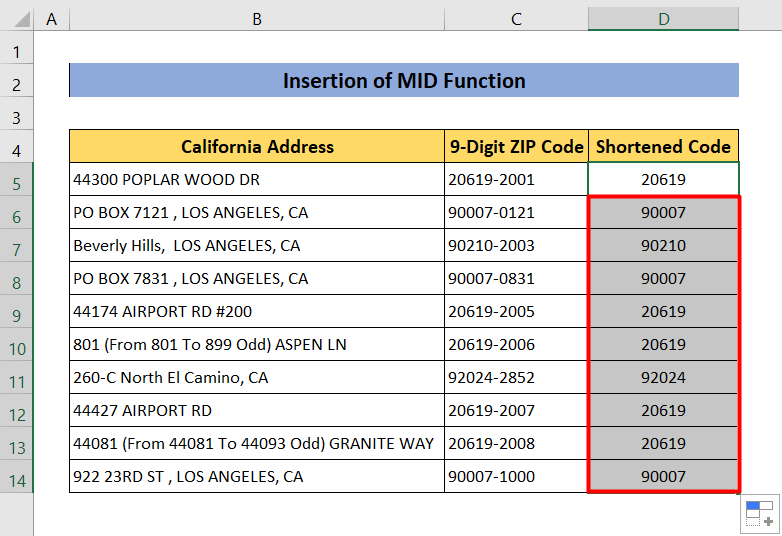
ਹੋਰ ਪੜ੍ਹੋ: ਐਕਸਲ ਫਾਰਮੂਲਾ (6 ਆਸਾਨ ਤਰੀਕੇ) ਨਾਲ ਜ਼ਿਪ ਕੋਡ ਕਿਵੇਂ ਬਣਾਇਆ ਜਾਵੇ
3. ਟੈਕਸਟ ਟੂ ਕਾਲਮ ਵਿਸ਼ੇਸ਼ਤਾ ਦੀ ਵਰਤੋਂ ਕਰੋ
ਹੁਣ ਅਸੀਂ ਸਿਖਾਂਗੇ ਕਿ ਟੈਕਸਟ ਟੂ ਕਾਲਮ ਟੂਲ ਦੀ ਵਰਤੋਂ ਕਿਵੇਂ ਕਰੀਏ। ਅਸੀਂ ਇਸ ਟੂਲ ਦੀ ਵਰਤੋਂ ਕਰਕੇ ਪਹਿਲੇ 5 ਡੇਟਾ ਨੂੰ ਬਾਕੀ ਤੋਂ ਵੱਖ ਕਰਾਂਗੇ। ਤੁਸੀਂ ਇਸ ਵਿਧੀ ਦੀ ਵਰਤੋਂ ਤਾਂ ਹੀ ਕਰ ਸਕਦੇ ਹੋ ਜੇਕਰ ਪੰਜਵੇਂ ਅੰਕ ਤੋਂ ਬਾਅਦ ਕੋਈ ਹਾਈਫਨ (-) ਹੋਵੇ।
ਪੜਾਅ:
- ਪਹਿਲਾਂ, ਚੁਣੋ ਕਾਲਮ ਜਿਸ ਵਿੱਚ ਸਾਰੇ ਜ਼ਿਪ ਕੋਡ ਹਨ।
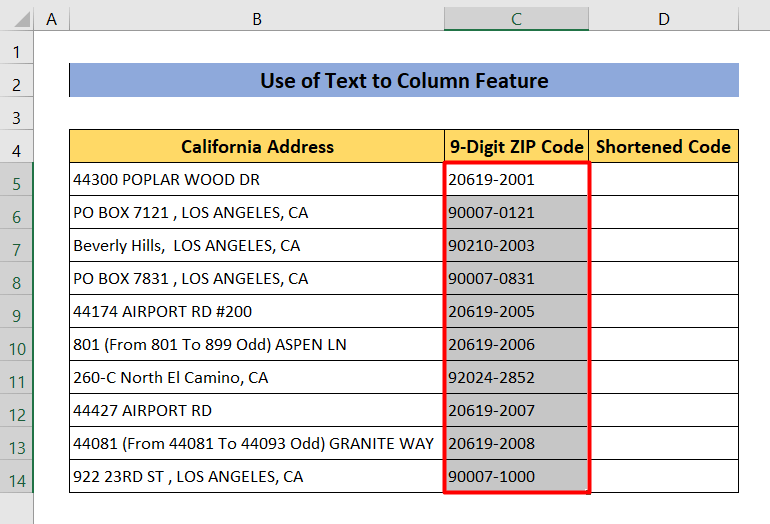
- ਅੱਗੇ, ਡੇਟਾ
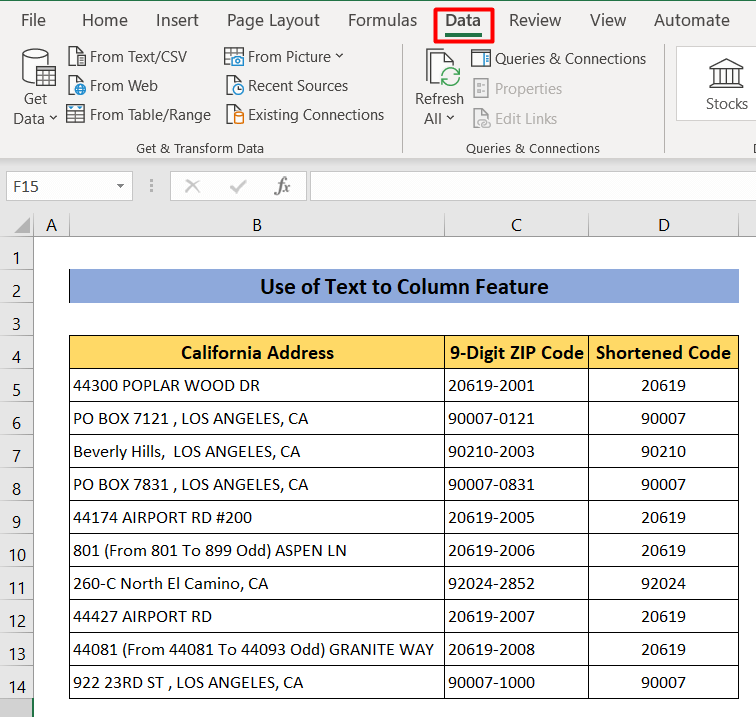
- ਹੁਣ ਟੈਕਸਟ ਟੂ ਕਾਲਮ <2 'ਤੇ ਕਲਿੱਕ ਕਰੋ> ਇੱਕ ਪੌਪ-ਅੱਪ ਖੁੱਲ੍ਹੇਗਾ।
- ਚੁਣੋ ਡਿਲਿਮਿਟਡ ਅਤੇ ਕਲਿੱਕ ਕਰੋ। ਅੱਗੇ ਉੱਤੇ।
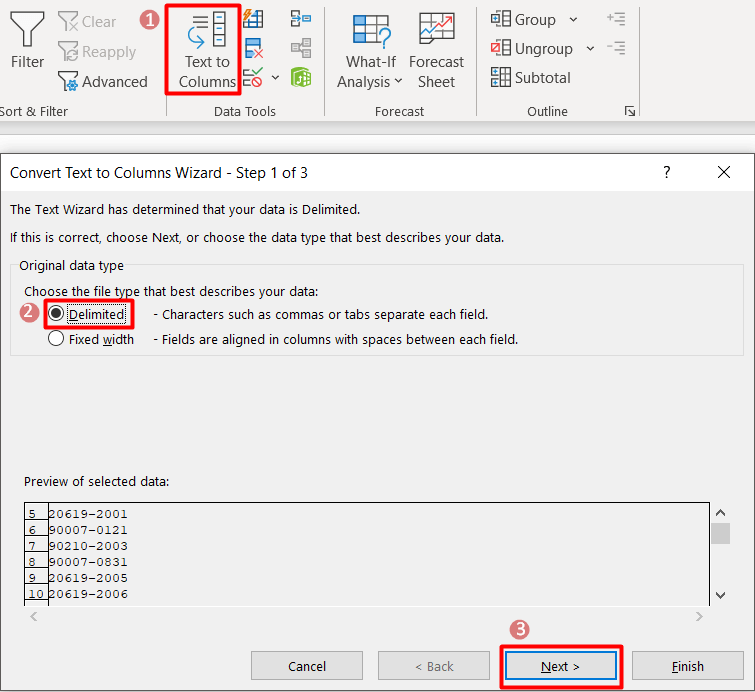
- ਫਿਰ ਹੋਰ<2 ਵਿੱਚ ਇੱਕ “ – ” ਟਾਈਪ ਕਰੋ> ਅੰਕਾਂ ਨੂੰ ਵੱਖ ਕਰਨ ਲਈ ਬਾਕਸ।
- ਇਸ ਤੋਂ ਬਾਅਦ, ਅੱਗੇ 'ਤੇ ਕਲਿੱਕ ਕਰੋ।
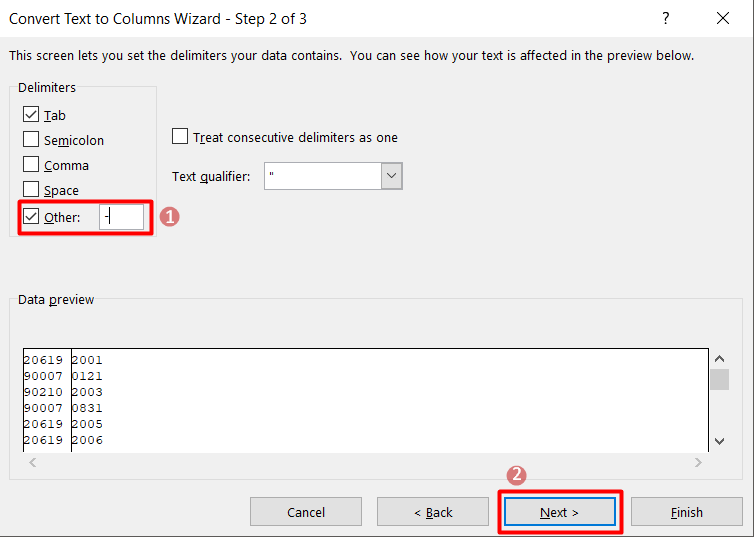
- ਅੱਗੇ, ਤੁਸੀਂ ਤੁਹਾਨੂੰ ਮੰਜ਼ਿਲ ਟਾਇਪ ਕਰਨਾ ਹੋਵੇਗਾ ਜਿੱਥੇ ਤੁਸੀਂ ਨਤੀਜੇ ਰੱਖਣਾ ਚਾਹੁੰਦੇ ਹੋ ਜਾਂ ਤੁਸੀਂ ਛੋਟੇ ਤੀਰ 'ਤੇ ਕਲਿੱਕ ਕਰ ਸਕਦੇ ਹੋ ਅਤੇ ਆਪਣਾ ਲੋੜੀਦਾ ਸੈੱਲ ਚੁਣ ਸਕਦੇ ਹੋ।
- ਦਬਾਓ। ਪ੍ਰਕਿਰਿਆ ਨੂੰ ਪੂਰਾ ਕਰਨ ਲਈ ਨੂੰ ਪੂਰਾ ਕਰੋ।
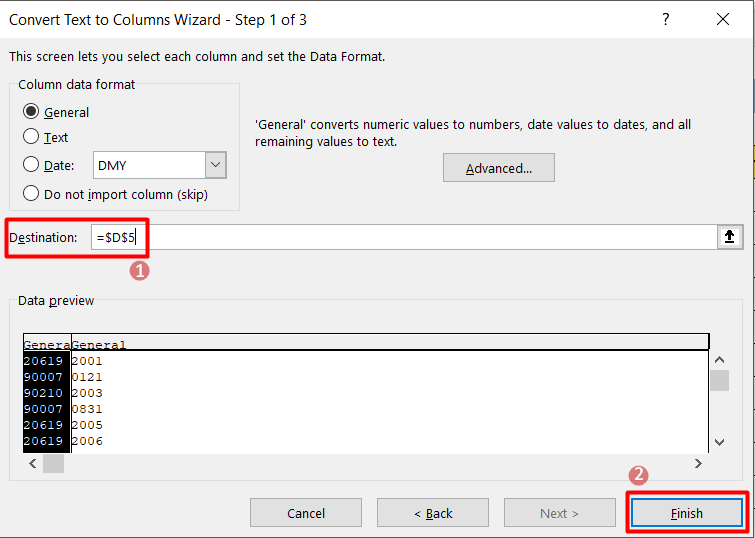
- ਤੁਸੀਂ ਹੁਣ ਦੇਖ ਸਕਦੇ ਹੋ ਕਿ ਸਾਰੇ 5-ਅੰਕਾਂ ਵਾਲੇ ਜ਼ਿਪ ਕੋਡ ਵਿੱਚ ਦਿਖਾਏ ਗਏ ਹਨ। ਮੰਜ਼ਿਲ ਕਾਲਮ।
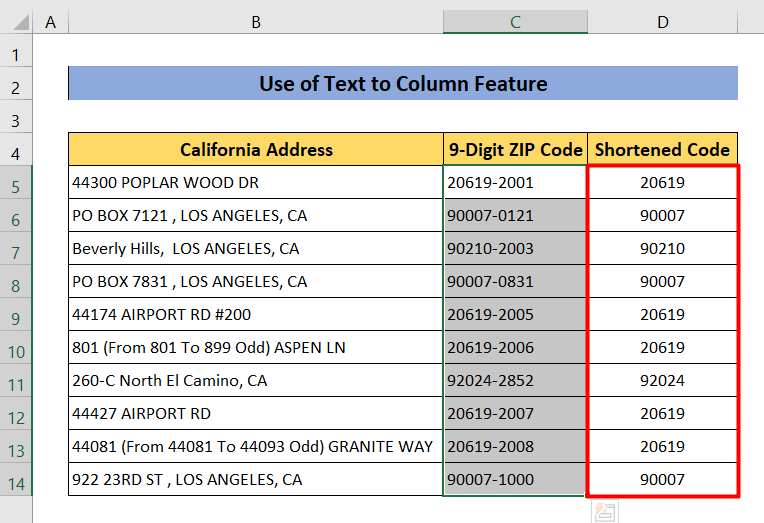
ਹੋਰ ਪੜ੍ਹੋ: ਐਕਸਲ ਵਿੱਚ ਜ਼ਿਪ ਕੋਡਾਂ ਨੂੰ ਕਿਵੇਂ ਫਾਰਮੈਟ ਕਰਨਾ ਹੈ (2 ਆਸਾਨ ਤਰੀਕੇ )
4. ਐਕਸਲ ਵਿੱਚ ਜ਼ਿਪ ਕੋਡ ਦੇ ਆਖਰੀ 4 ਅੰਕਾਂ ਨੂੰ ਹਟਾਉਣ ਲਈ INT ਫੰਕਸ਼ਨ ਲਾਗੂ ਕਰੋ
INT ਫੰਕਸ਼ਨ ਇੱਕ ਮੁੱਲ ਦੇ ਪੂਰਨ ਅੰਕ ਨੂੰ ਰੱਖਦਾ ਹੈ। ਅਸੀਂ ਇਸ ਫੰਕਸ਼ਨ ਦੀ ਵਰਤੋਂ ਜ਼ਿਪ ਕੋਡ ਦੇ ਆਖਰੀ 4 ਅੰਕਾਂ ਨੂੰ ਹਟਾਉਣ ਲਈ ਕਰਾਂਗੇ। ਇਹ ਵਿਧੀ ਤਾਂ ਹੀ ਕੰਮ ਕਰੇਗੀ ਜੇਕਰ ਸੰਖਿਆਵਾਂ ਵਿਚਕਾਰ ਕੋਈ ਹਾਈਫਨ ( – ) ਨਾ ਹੋਵੇ।
ਪੜਾਅ:
- ਸ਼ੁਰੂ ਕਰਨ ਲਈ, ਖਾਲੀ ਸੈੱਲ D5 ਤੇ ਕਲਿੱਕ ਕਰੋ ਅਤੇ ਹੇਠਾਂ ਦਿੱਤਾ ਫਾਰਮੂਲਾ ਟਾਈਪ ਕਰੋ।
=INT(C5/10000)
- C5 9-ਅੰਕਾਂ ਵਾਲੇ ਜ਼ਿਪ ਕੋਡਾਂ ਵਾਲਾ ਸੈੱਲ ਹੈ। ਆਖਰੀ 4 ਅੰਕਾਂ ਨੂੰ ਹਟਾਉਣ ਲਈ ਇਸਨੂੰ 10000 ( ਇੱਕ ਤੋਂ ਬਾਅਦ ਚਾਰ ਜ਼ੀਰੋ ) ਨਾਲ ਵੰਡਿਆ ਜਾਂਦਾ ਹੈ। INT ਕਿਸੇ ਸੰਖਿਆ ਦਾ ਪੂਰਨ ਅੰਕ ਮੁੱਲ ਦਿੰਦਾ ਹੈ। ਇੱਥੇ, INT ਫੰਕਸ਼ਨ ਸੈੱਲ ਤੋਂ ਪੂਰਨ ਅੰਕ ਮੁੱਲ ਵਾਪਸ ਕਰਦਾ ਹੈ।
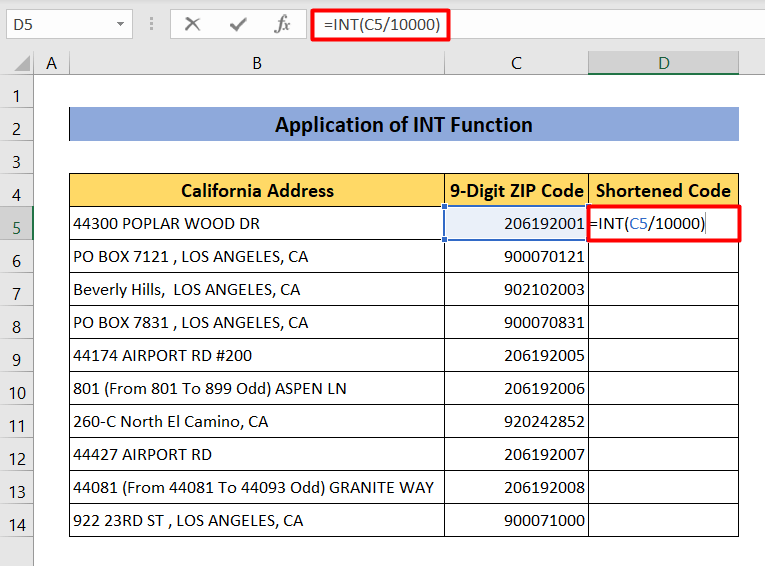
- ਐਂਟਰ ਦਬਾਓ ਅਤੇ ਤੁਸੀਂ ਲੋੜੀਂਦਾ ਨਤੀਜਾ ਪ੍ਰਾਪਤ ਕਰੋ।
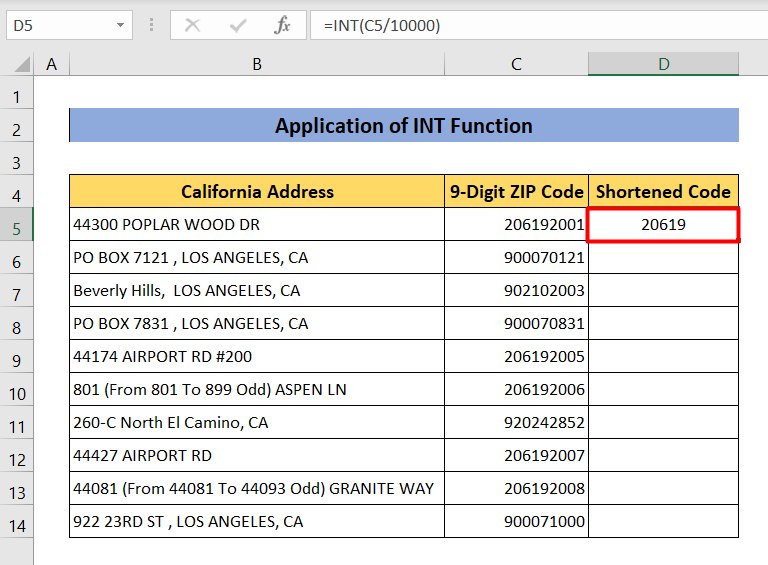
- ਫਾਰਮੂਲੇ ਨੂੰ ਸਾਰੇ ਸੈੱਲਾਂ ਵਿੱਚ ਕਾਪੀ ਕਰਨ ਲਈ, ਹੇਠਾਂ ਸੱਜੇ ਕੋਨੇ 'ਤੇ ਡਬਲ-ਕਲਿੱਕ ਕਰੋ ਸੈੱਲ D5 ਦਾ।
- ਇਹ ਤੁਹਾਨੂੰ ਸਾਰੇ ਜ਼ਿਪ ਕੋਡਾਂ ਲਈ ਲੋੜੀਂਦਾ ਨਤੀਜਾ ਪ੍ਰਾਪਤ ਕਰੇਗਾ।
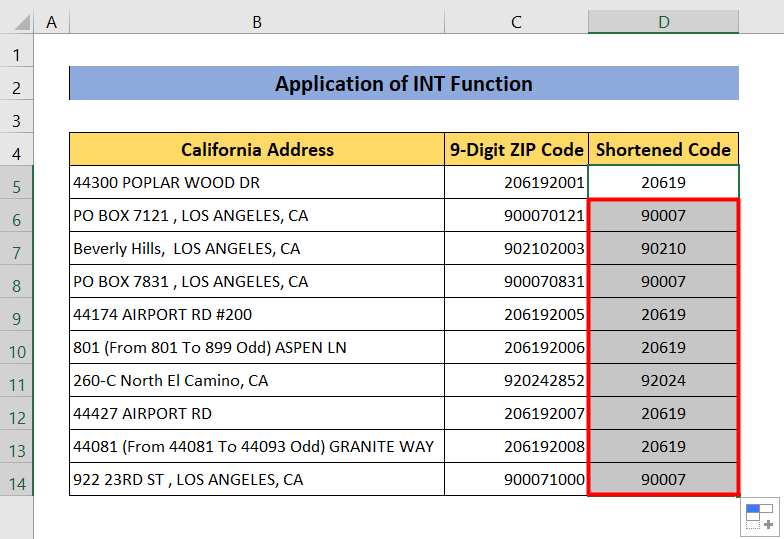
ਹੋਰ ਪੜ੍ਹੋ: ਐਕਸਲ ਵਿੱਚ ਜ਼ਿਪ ਕੋਡਾਂ ਨੂੰ ਕਿਵੇਂ ਜੋੜਿਆ ਜਾਵੇ (3 ਆਸਾਨ ਤਰੀਕੇ)
5. INT ਅਤੇ SUBSTITUTE ਫੰਕਸ਼ਨਾਂ ਨੂੰ ਜੋੜੋ
ਹੁਣ ਅਸੀਂ ਇੱਕ ਤੋਂ ਵੱਧ ਵਰਤਾਂਗੇ ਫਾਰਮੂਲਾ ਅਤੇ ਨਤੀਜੇ ਪ੍ਰਾਪਤ ਕਰਨ ਲਈ ਉਹਨਾਂ ਨੂੰ ਇਕੱਠੇ ਜੋੜੋ। ਪਹਿਲਾਂ, ਅਸੀਂ INT ਅਤੇ SUBSTITUTE ਦੀ ਵਰਤੋਂ ਕਰਾਂਗੇਫੰਕਸ਼ਨ।
ਸਟਪਸ:
- ਪਹਿਲਾਂ, ਸਾਨੂੰ “ – ” ਨੂੰ” ਨਾਲ ਬਦਲਣ ਦੀ ਲੋੜ ਹੈ। ". ਅਜਿਹਾ ਕਰਨ ਲਈ, D5 ਸੈੱਲ 'ਤੇ ਕਲਿੱਕ ਕਰੋ ਅਤੇ ਹੇਠਾਂ ਦਿੱਤੇ ਫਾਰਮੂਲੇ ਨੂੰ ਲਿਖੋ।
=SUBSTITUTE(C5, “-”, ”.”)
- ਫਿਰ ਨਿਮਨਲਿਖਤ ਫਾਰਮੂਲਾ ਇੱਕ ਪੂਰਨ ਅੰਕ ਦਾ ਮੁੱਲ ਵਾਪਸ ਕਰੇਗਾ ਜੋ ਸਾਡਾ ਲੋੜੀਂਦਾ 5 ਅੰਕਾਂ ਦਾ ਜ਼ਿਪ ਕੋਡ ਹੈ।
=INT(D5)
- ਹਾਲਾਂਕਿ, ਅਸੀਂ ਇਹਨਾਂ ਫਾਰਮੂਲਿਆਂ ਨੂੰ ਜੋੜ ਕੇ ਸਿੱਧਾ ਨਤੀਜਾ ਪ੍ਰਾਪਤ ਕਰ ਸਕਦੇ ਹਾਂ।
=INT(SUBSTITUTE(C5, “-”, ”.”) 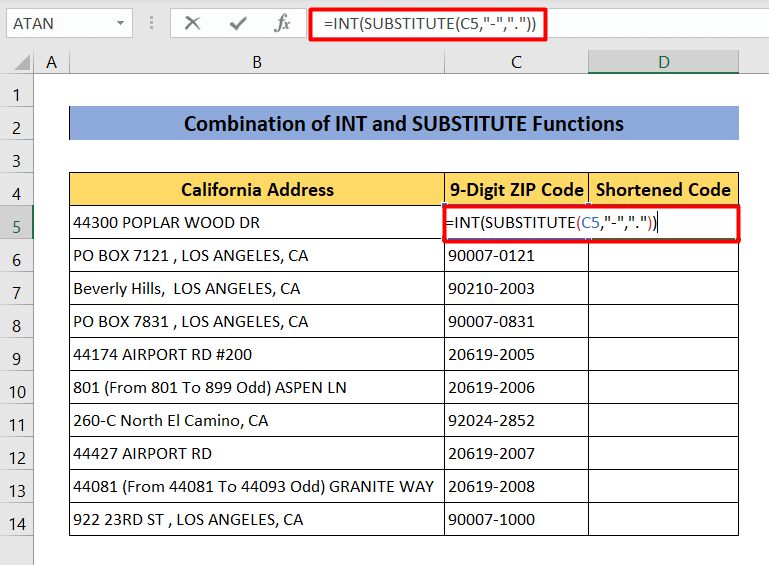
- ਸਾਰੇ ਜ਼ਿਪ ਕੋਡਾਂ ਦੇ ਆਖਰੀ 4 ਅੰਕਾਂ ਨੂੰ ਹਟਾਉਣ ਲਈ ਸੈੱਲ D5 ਦੇ ਹੇਠਾਂ ਸੱਜੇ ਕੋਨੇ 'ਤੇ ਐਂਟਰ ਦੱਬੋ ਅਤੇ ਡਬਲ-ਕਲਿੱਕ ਕਰੋ।
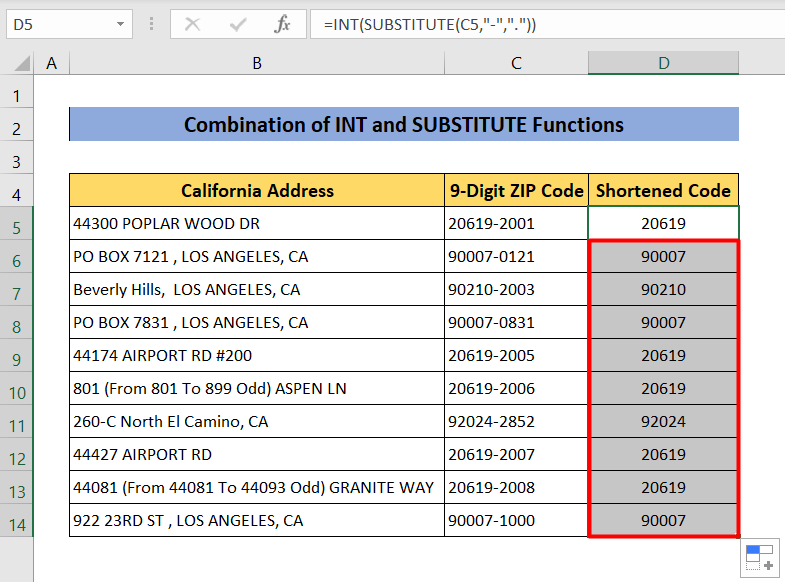
ਸਮਾਨ ਰੀਡਿੰਗਾਂ
- ਐਕਸਲ ਵਿੱਚ ਜ਼ਿਪ ਕੋਡਾਂ ਨੂੰ ਆਟੋ ਕਿਵੇਂ ਤਿਆਰ ਕਰਨਾ ਹੈ (3 ਆਸਾਨ ਤਰੀਕੇ)
- ਐਕਸਲ ਵਿੱਚ VLOOKUP ਨਾਲ ਜ਼ਿਪ ਕੋਡ ਨੂੰ ਸਟੇਟ ਵਿੱਚ ਬਦਲੋ
- ਜ਼ਿਪ ਕੋਡ ਦੁਆਰਾ ਐਕਸਲ ਡੇਟਾ ਨੂੰ ਕਿਵੇਂ ਮੈਪ ਕਰੀਏ (2 ਆਸਾਨ ਤਰੀਕੇ) <14
- D5 ਸੈੱਲ ਨੂੰ ਚੁਣੋ ਅਤੇ ਹੇਠਾਂ ਦਿੱਤਾ ਫਾਰਮੂਲਾ ਟਾਈਪ ਕਰੋ।
- ਪੀ 5 ਅੰਕਾਂ ਵਾਲੇ ਜ਼ਿਪ ਕੋਡ ਪ੍ਰਾਪਤ ਕਰਨ ਲਈ ਐਂਟਰ ਕਰੋ ਅਤੇ ਸੈੱਲ D5 ਦੇ ਹੇਠਾਂ ਸੱਜੇ ਕੋਨੇ 'ਤੇ ਡਬਲ-ਕਲਿੱਕ ਕਰੋ।
- ਸਭ ਤੋਂ ਪਹਿਲਾਂ, ਜ਼ਿਪ ਕੋਡ ਵਾਲੇ ਕਾਲਮ ਨੂੰ ਚੁਣੋ ।
- ਸ਼ੀਟਾਂ 'ਤੇ ਸੱਜਾ ਕਲਿੱਕ (ਅਸੀਂ ਸ਼ੀਟ VBA ਕੋਡ ਦਾ ਨਾਮ ਦਿੱਤਾ ਹੈ) ਵਿੰਡੋ ਦੇ ਹੇਠਾਂ ਤੋਂ।
- ਫਿਰ ਕੋਡ ਦੇਖੋ ਨੂੰ ਚੁਣੋ। ਇੱਕ ਨਵੀਂ ਵਿੰਡੋ ਦਿਖਾਈ ਦੇਵੇਗੀ।
- ਵਿੰਡੋ ਵਿੱਚ ਹੇਠਾਂ ਦਿੱਤੇ ਕੋਡ ਨੂੰ ਕਾਪੀ ਕਰੋ।
6. TEXT ਅਤੇ LEFT ਫੰਕਸ਼ਨਾਂ ਨੂੰ ਮਿਲਾਓ
ਇਸ ਤਕਨੀਕ ਵਿੱਚ, ਅਸੀਂ 5-ਅੰਕ ਵਾਲੇ ਜ਼ਿਪ ਕੋਡ ਪ੍ਰਾਪਤ ਕਰਨ ਲਈ TEXT ਅਤੇ LEFT ਫੰਕਸ਼ਨਾਂ ਨੂੰ ਮਿਲਾਵਾਂਗੇ।
ਪੜਾਅ:
=LEFT(TEXT(C5,"00000"),5) 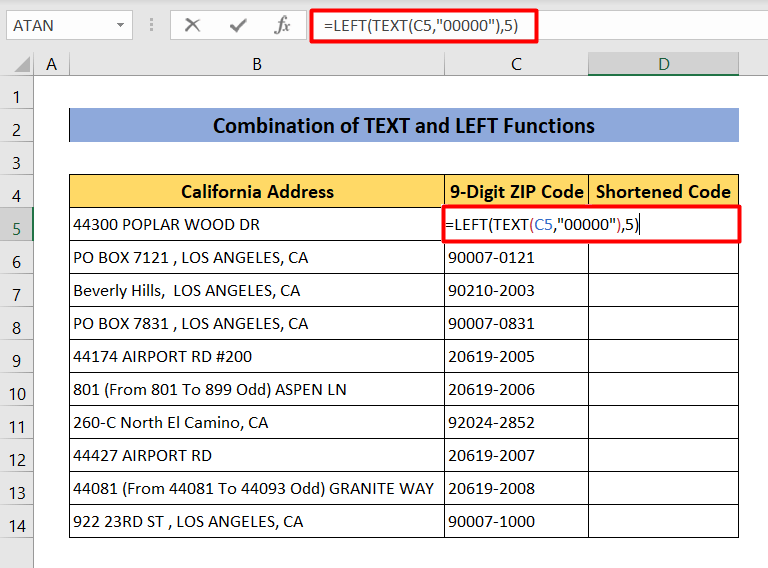
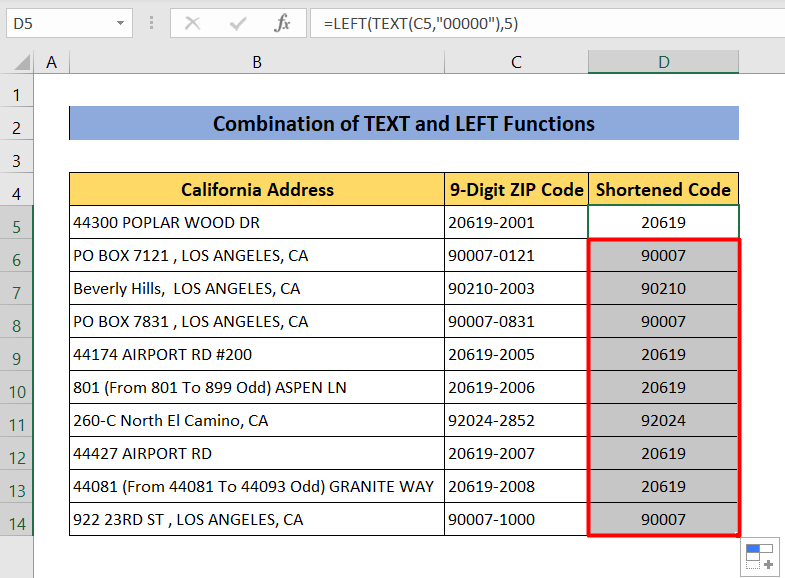
7. ਐਕਸਲ ਵਿੱਚ ਜ਼ਿਪ ਕੋਡ ਦੇ ਆਖਰੀ 4 ਅੰਕਾਂ ਨੂੰ ਹਟਾਉਣ ਲਈ ਇੱਕ VBA ਕੋਡ ਚਲਾਓ
ਜੇ ਤੁਸੀਂ ਐਕਸਲ <2 ਵਿੱਚ ਜ਼ਿਪ ਕੋਡ ਦੇ ਆਖਰੀ 4 ਅੰਕਾਂ ਨੂੰ ਹਟਾਉਣਾ ਚਾਹੁੰਦੇ ਹੋ> ਫਾਰਮੂਲੇ ਦੀ ਵਰਤੋਂ ਕੀਤੇ ਬਿਨਾਂ,ਤੁਸੀਂ ਸਿਰਫ਼ ਇੱਕ VBA ਕੋਡ ਚਲਾ ਸਕਦੇ ਹੋ।
ਕਦਮ:
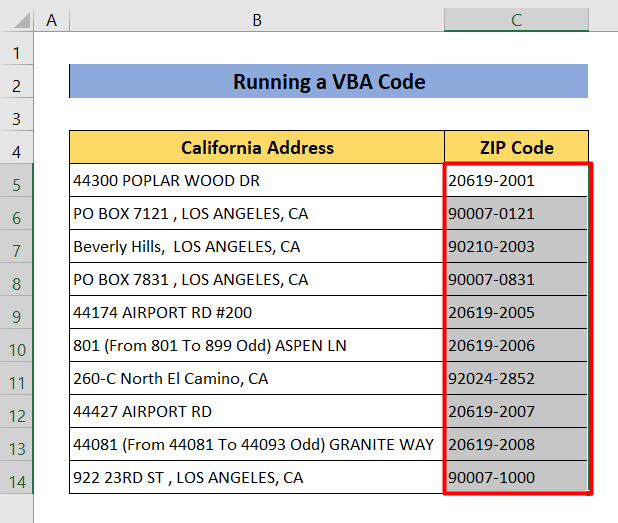
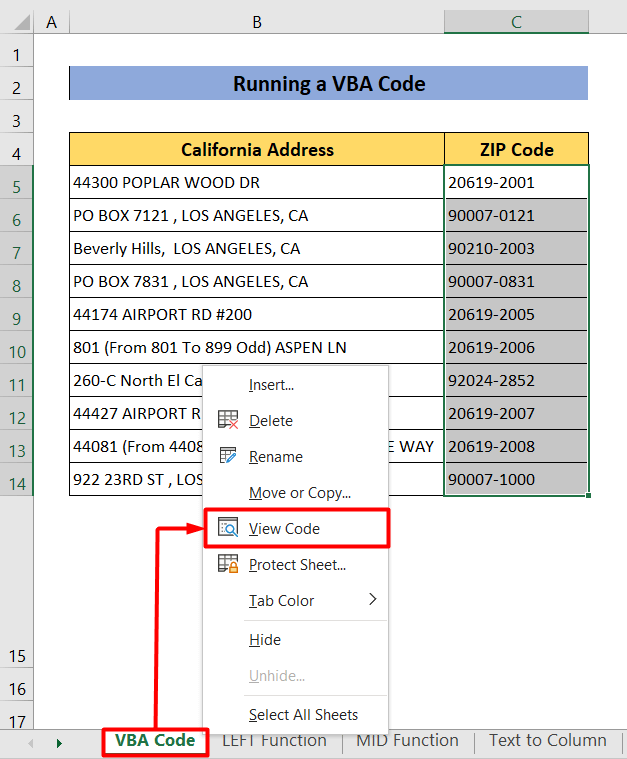
4130
- ਚੱਲਣ ਲਈ ਕੋਡ, alt+f8 ਦਬਾਓ ਅਤੇ ਪੌਪ-ਅੱਪ ਬਾਕਸ 'ਤੇ ਚਲਾਓ 'ਤੇ ਕਲਿੱਕ ਕਰੋ।
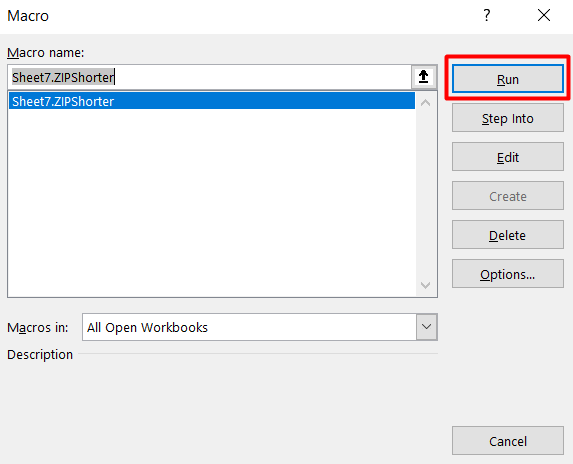
- ਰਨ ਦੇ ਪੂਰਾ ਹੋਣ ਤੋਂ ਬਾਅਦ, ਤੁਸੀਂ ਨਤੀਜੇ ਪ੍ਰਾਪਤ ਕਰੋਗੇ।
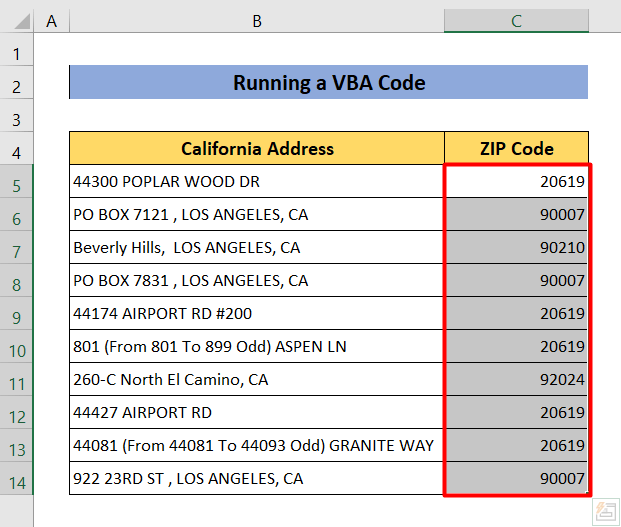
8. SUM, LEN, ਅਤੇ SUBSTITUTE ਫੰਕਸ਼ਨਾਂ ਨੂੰ ਮਿਲਾਓ
ਹੁਣ ਅਸੀਂ ਕਰਾਂਗੇ ਉਪਰੋਕਤ ਦੇ ਸਮਾਨ ਉਦੇਸ਼ ਲਈ ਤਿੰਨ ਫੰਕਸ਼ਨਾਂ ਨੂੰ ਜੋੜੋ। ਅਸੀਂ ਇਸ ਵਿਧੀ ਵਿੱਚ SUM , LEN, ਅਤੇ SUBSTITUTE ਫੰਕਸ਼ਨਾਂ ਦੀ ਵਰਤੋਂ ਕਰਾਂਗੇ।
ਪੜਾਅ:
- D5 ਸੈੱਲ ਦੀ ਚੋਣ ਕਰੋ ਅਤੇ ਹੇਠਾਂ ਦਿੱਤੇ ਫਾਰਮੂਲੇ ਨੂੰ ਲਿਖੋ।
=IF(SUM(LEN(C5)-LEN(SUBSTITUTE(C5,{1,2,3,4,5,6,7,8,9,0},)))>5,LEFT(C5,LEN(C5)-5),C5) 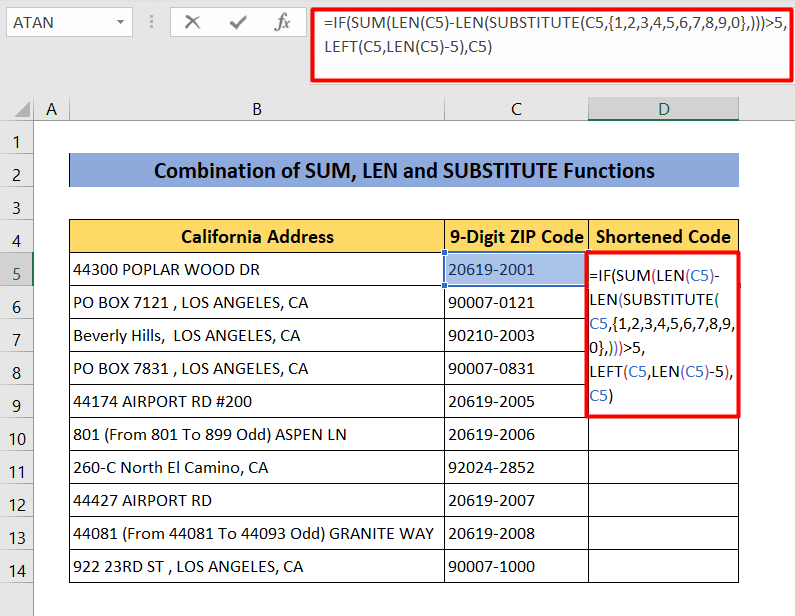
ਫਾਰਮੂਲਾ ਬ੍ਰੇਕਡਾਊਨ
- SUM(LEN(C5)-LEN(SUBSTITUTE(C5,{1,2,3,4) ,5,6,7,8,9,0},)))>5 ਸੈੱਲ C5 ਵਿੱਚ ਅੰਕਾਂ ਦੀ ਗਿਣਤੀ ਕਰੇਗਾ। ਜੇਕਰ ਅੰਕਾਂ ਦੀ ਕੁੱਲ ਸੰਖਿਆ 5 ਤੋਂ ਵੱਧ ਹੈ, ਤਾਂ ਇਹ ਅਗਲੀ ਕਾਰਵਾਈ ਲਈ ਅੱਗੇ ਵਧੇਗਾ।
- LEFT(C5,LEN(C5)-5) ਦੀ ਵਰਤੋਂ ਹਵਾਲਾ ਸੈੱਲ C5 ਤੋਂ ਜ਼ਿਪ ਕੋਡ ਦੇ ਆਖਰੀ 4 ਅੰਕਾਂ ਨੂੰ ਕੱਟਣ ਲਈ ਕੀਤੀ ਜਾਂਦੀ ਹੈ।
- ਹੁਣ ਜੇਕਰ ਸੈੱਲ C5 ਵਿੱਚ ਸੰਖਿਆ 5 ਅੰਕਾਂ ਤੋਂ ਵੱਧ ਨਹੀਂ ਹੈ, ਤਾਂ ਅੰਤਮ ਫਾਰਮੂਲਾ C5 ਵਾਪਸ ਕਰੇਗਾ।ਮੁੱਲ।
- ਇੱਛਤ ਪ੍ਰਾਪਤ ਕਰਨ ਲਈ ਐਂਟਰ ਦਬਾਓ ਅਤੇ ਸੈੱਲ D5 ਦੇ ਹੇਠਾਂ ਸੱਜੇ ਕੋਨੇ 'ਤੇ ਡਬਲ-ਕਲਿੱਕ ਕਰੋ। ਆਉਟਪੁੱਟ।
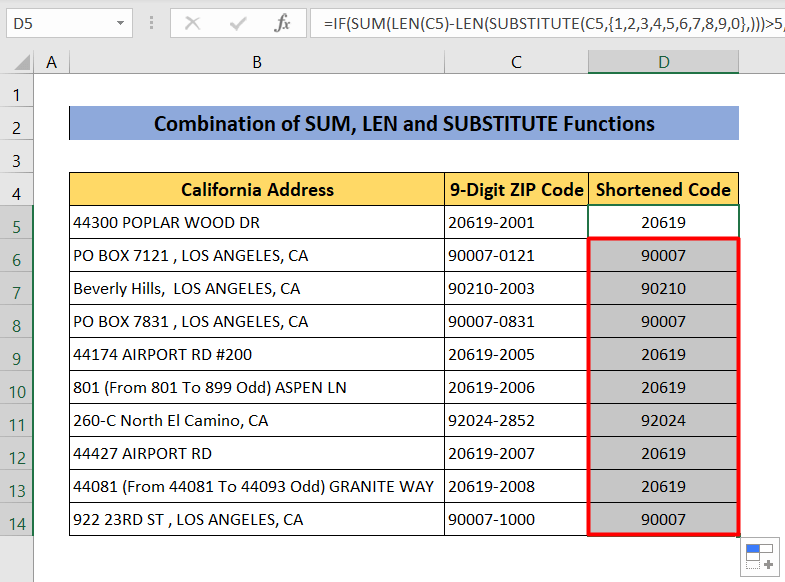
9. ਐਕਸਲ ਵਿੱਚ ਜ਼ਿਪ ਕੋਡ ਦੇ ਆਖਰੀ 4 ਅੰਕਾਂ ਨੂੰ ਹਟਾਉਣ ਲਈ LEFT, MIN ਅਤੇ FIND ਫੰਕਸ਼ਨਾਂ ਨੂੰ ਮਿਲਾਓ
ਇਸ ਵਿਧੀ ਵਿੱਚ, ਅਸੀਂ ਜ਼ਿਪ ਕੋਡ ਦੇ ਆਖਰੀ 4 ਅੰਕਾਂ ਨੂੰ ਖਤਮ ਕਰਨ ਲਈ 3 ਫੰਕਸ਼ਨਾਂ ( LEFT , MIN ਅਤੇ FIND ) ਨੂੰ ਮਿਲਾਵਾਂਗੇ।
ਕਦਮ:
- ਖੱਬੇ-ਕਲਿਕ ਕਰੋ D5 ਸੈੱਲ 'ਤੇ ਅਤੇ ਹੇਠਾਂ ਦਿੱਤਾ ਫਾਰਮੂਲਾ ਟਾਈਪ ਕਰੋ।
=LEFT(C5,MIN(FIND({0,1,2,3,4,5,6,7,8,9},C5&"0123456789"))+4) 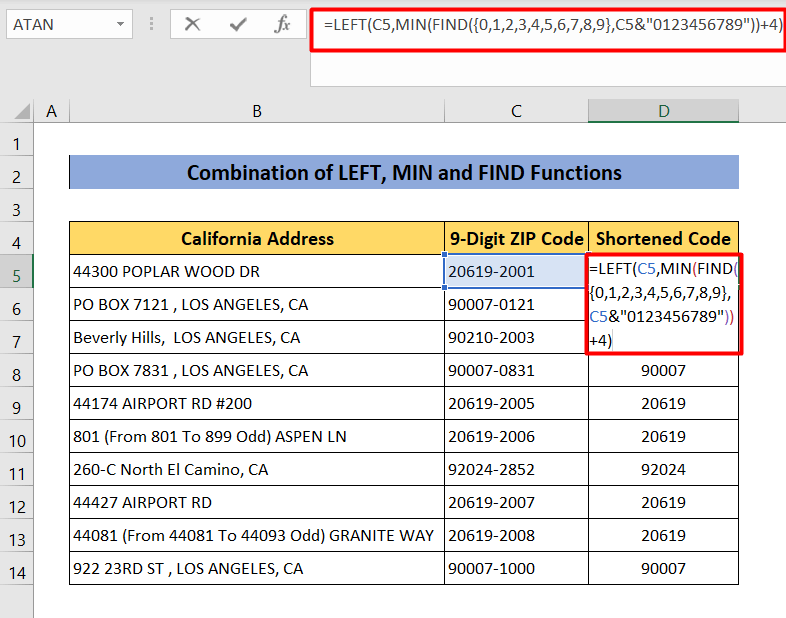
ਫਾਰਮੂਲਾ ਬ੍ਰੇਕਡਾਊਨ
- FIND ਫੰਕਸ਼ਨ ਪ੍ਰਦਾਨ ਕਰੇਗਾ ਇੱਕ ਸਤਰ ਦੇ ਅੰਦਰ ਇੱਕ ਸਤਰ ਦੀ ਸ਼ੁਰੂਆਤੀ ਸਥਿਤੀ। ਇਸ ਲਈ ਇਸਦਾ Find_text ਆਰਗੂਮੈਂਟ {0,1,2,3,4,5,6,7,8,9}, ਹੈ ਅਤੇ ਇਹ C5 ਸੈੱਲ ਨੰਬਰਾਂ ਦੇ ਅੰਦਰ ਸਤਰ ਲੱਭੇਗਾ।
- MIN ਫੰਕਸ਼ਨ ਫਿਰ FIND ਫੰਕਸ਼ਨ (FIND({0,1,2,3,4,5,6,7,8,9) ਤੋਂ ਕੱਢੀਆਂ ਗਈਆਂ ਸਭ ਤੋਂ ਛੋਟੀਆਂ ਸੰਖਿਆਵਾਂ ਵਾਪਸ ਕਰਦਾ ਹੈ },C5&”0123456789″)
- ਖੱਬੇ ਫੰਕਸ਼ਨ ਹੁਣ ਸਾਨੂੰ ਸਤਰ ਦੀ ਸ਼ੁਰੂਆਤ ਤੋਂ ਅੱਖਰਾਂ ਦੀ ਨਿਰਧਾਰਤ ਸੰਖਿਆ ਦੇਵੇਗਾ। ਇਸ ਸਥਿਤੀ ਵਿੱਚ, ਸੰਖਿਆ ਹੈ ਆਖਰੀ 4 ਅੰਕ।
- ਕੀਬੋਰਡ 'ਤੇ Enter ਦਬਾਓ ਅਤੇ ਸੈੱਲ D5 ਨਤੀਜਾ ਦਿਖਾਏਗਾ।
- ਪ੍ਰਾਪਤ ਕਰਨ ਲਈ ਸਾਰੇ ਕੋਡਾਂ ਲਈ ਨਤੀਜੇ, ਹੇਠਲੇ ਸੱਜੇ ਕੋਨੇ 'ਤੇ D5 ਸੈੱਲ 'ਤੇ ਡਬਲ ਕਲਿੱਕ ਕਰੋ ਅਤੇ ਤੁਸੀਂ ਆਪਣੇ ਲੋੜੀਂਦੇ ਨਤੀਜੇ ਪ੍ਰਾਪਤ ਕਰੋਗੇ।
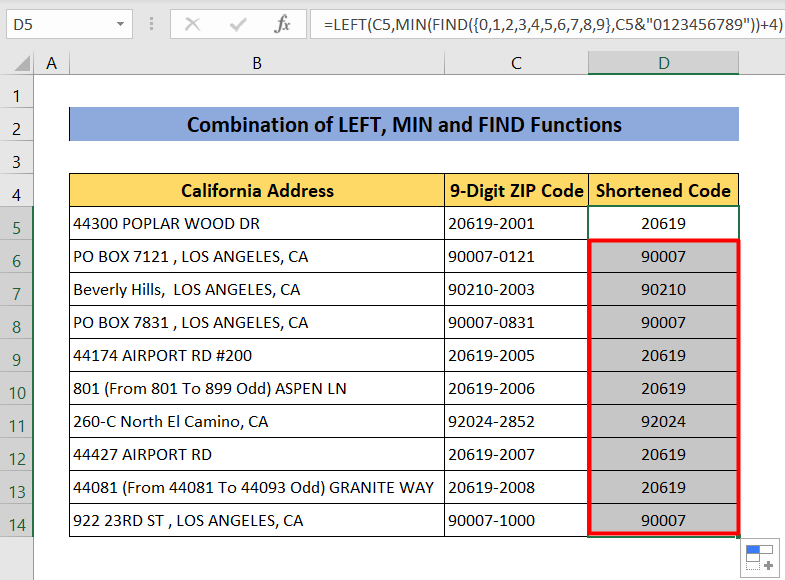 <3
<3
10. ISNUMBER, RIGHT, LEFT, ਅਤੇ LEN ਫੰਕਸ਼ਨਾਂ ਨੂੰ ਮਿਲਾਓ
ਇਸ ਵਾਰ ਅਸੀਂ9-ਅੰਕ ਵਾਲੇ ਜ਼ਿਪ ਕੋਡਾਂ ਤੋਂ ਪਹਿਲੇ 5 ਅੰਕਾਂ ਨੂੰ ਵੱਖ ਕਰਨ ਲਈ ISNUMBER, RIGHT, LEFT ਅਤੇ LEN ਫੰਕਸ਼ਨਾਂ ਨੂੰ ਇਕੱਠੇ ਮਿਲਾਓ।
ਪੜਾਅ:
- ਸ਼ੁਰੂ ਵਿੱਚ , ਖਾਲੀ ਸੈੱਲ ਨੂੰ ਚੁਣਨ ਲਈ ਆਪਣੇ ਮਾਊਸ ਦੀ ਵਰਤੋਂ ਕਰੋ
- ਹੁਣ ਹੇਠਾਂ ਦਿੱਤੇ ਫਾਰਮੂਲੇ ਨੂੰ ਲਿਖੋ।
=IF(ISNUMBER(RIGHT(C5,8)*1),LEFT(C5,LEN(C5)-4),C5) 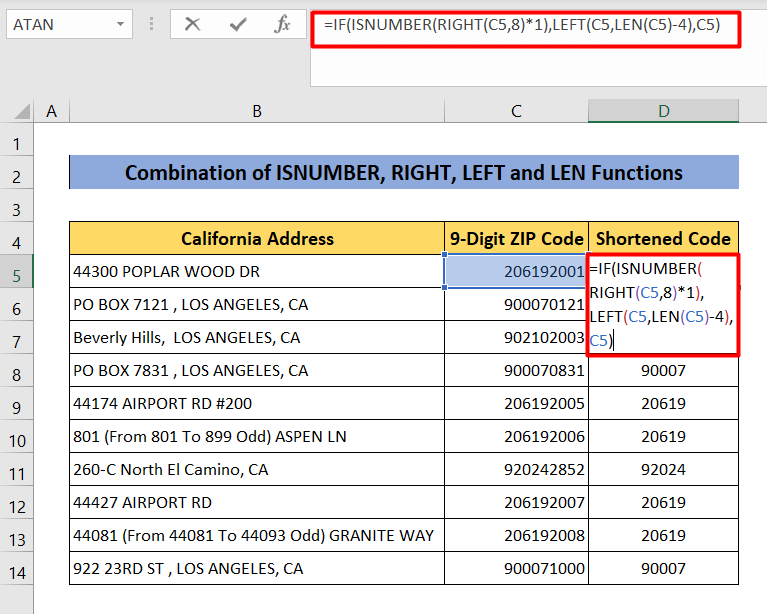
ਫਾਰਮੂਲਾ ਬ੍ਰੇਕਡਾਊਨ
- ਸੱਜੇ ਫੰਕਸ਼ਨ ਇੱਥੇ ਤੁਹਾਨੂੰ ਨੰਬਰ ਦੇ ਅੰਤ ਤੋਂ ਅੱਖਰਾਂ ਦੀ ਖਾਸ ਸੰਖਿਆ ਦੇਵੇਗਾ ਸਤਰ ਇਸ ਦਾ ਹਵਾਲਾ ਸੈੱਲ ਨੰਬਰ C5 ਹੈ, ਅਤੇ num_chars 8 ਹੈ। ਇਸ ਲਈ ਫਾਰਮੂਲਾ ਬਣ ਜਾਂਦਾ ਹੈ, RIGHT(C5,8)*1
- ISNUMBER ਫੰਕਸ਼ਨ ਤਸਦੀਕ ਕਰੇਗਾ ਕਿ ਕੀ RIGHT(C5,8) ਤੋਂ ਮਿਲਿਆ ਨਤੀਜਾ ਇੱਕ ਨੰਬਰ ਹੈ ਜਾਂ ਨਹੀਂ। ਜੇਕਰ ਅਜਿਹਾ ਹੈ, ਤਾਂ ਇਹ ਇਸ ਫਾਰਮੂਲੇ ਦਾ ਨਤੀਜਾ ਦਿਖਾਏਗਾ LEFT(C5,LEN(C5)-4) ਜੋ ਜ਼ਿਪ ਕੋਡ ਤੋਂ ਆਖਰੀ 4 ਅੰਕਾਂ ਨੂੰ ਕੱਟਦਾ ਹੈ। ਜੇਕਰ ਨਹੀਂ, ਤਾਂ ਫਾਰਮੂਲਾ C5.
- ਐਂਟਰ ਦਬਾਓ। ਇਹ ਕੋਡ ਦੇ ਆਖਰੀ 4 ਅੰਕਾਂ ਨੂੰ ਖਤਮ ਕਰ ਦੇਵੇਗਾ।
- ਅੰਤ ਵਿੱਚ, ਸੈੱਲ ਦੇ ਹੇਠਾਂ ਸੱਜੇ ਕੋਨੇ D5 'ਤੇ ਦੋ ਵਾਰ ਕਲਿੱਕ ਕਰਕੇ ਸਾਰੇ ਜ਼ਿਪ ਕੋਡਾਂ ਦੇ ਨਤੀਜੇ ਪ੍ਰਾਪਤ ਕਰੋ। | ਲੋੜੀਂਦੇ ਨਤੀਜੇ ਪ੍ਰਾਪਤ ਕਰੋ।
- INT ਫੰਕਸ਼ਨ ਕੰਮ ਨਹੀਂ ਕਰੇਗਾ ਜੇਕਰ ਸੰਖਿਆਵਾਂ ਦੇ ਵਿਚਕਾਰ ਇੱਕ ਹਾਈਫਨ (-) ਹੋਵੇ।
ਸਮਾਪਤੀ ਟਿੱਪਣੀ
ਇਸ ਲੇਖ ਨੂੰ ਪੜ੍ਹਨ ਲਈ ਤੁਹਾਡਾ ਧੰਨਵਾਦ। ਮੈਨੂੰ ਉਮੀਦ ਹੈ ਕਿ ਤੁਹਾਨੂੰ ਇਹ ਲਾਭਦਾਇਕ ਲੱਗੇਗਾ। ਹੁਣ ਤੁਸੀਂ ਇਸ ਨੂੰ ਹਟਾਉਣ ਦੇ 10 ਵੱਖ-ਵੱਖ ਤਰੀਕੇ ਜਾਣਦੇ ਹੋਜ਼ਿਪ ਕੋਡ ਦੇ ਆਖਰੀ 4 ਅੰਕ। ਕਿਰਪਾ ਕਰਕੇ ਤੁਹਾਡੇ ਕੋਈ ਵੀ ਸਵਾਲ ਸਾਂਝੇ ਕਰੋ ਅਤੇ ਹੇਠਾਂ ਦਿੱਤੇ ਟਿੱਪਣੀ ਭਾਗ ਵਿੱਚ ਸਾਨੂੰ ਆਪਣੇ ਕੀਮਤੀ ਸੁਝਾਅ ਦਿਓ।